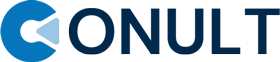如何打开sql数据库
如何打开SQL数据库可以通过使用SQL Server Management Studio、命令行工具、使用编程语言的库、第三方管理工具等方法。我们接下来详细介绍其中的一种方法:使用SQL Server Management Studio(SSMS)。
使用SQL Server Management Studio(SSMS):
SQL Server Management Studio 是一个集成环境,用于访问、配置、管理、开发和设计 SQL Server 和 Azure SQL 数据库。它提供了一个用户友好的界面,使得管理数据库变得更加直观和高效。
一、下载和安装SQL Server Management Studio(SSMS)
1、下载SSMS
首先,您需要从 Microsoft 的官方网站下载 SQL Server Management Studio。具体步骤如下:
打开浏览器并搜索 "SQL Server Management Studio 下载"。
进入 Microsoft 官方下载页面。
找到最新版本的 SSMS,点击下载链接。
2、安装SSMS
下载完成后,双击安装包并按照以下步骤进行安装:
在弹出的安装向导中,点击 "Install" 按钮。
等待安装过程完成,这可能需要几分钟。
安装完成后,点击 "Close" 按钮。
二、打开SQL Server Management Studio
1、启动SSMS
安装完成后,您可以从开始菜单中找到并启动 SQL Server Management Studio。首次启动时,系统可能需要一些时间来配置环境。
2、连接到SQL Server
在 SSMS 启动后,您将看到一个 "连接到服务器" 的对话框,您需要输入以下信息:
服务器名称:输入您要连接的 SQL 服务器的名称或 IP 地址。
身份验证:选择适当的身份验证方式(Windows 身份验证或 SQL Server 身份验证)。如果选择 SQL Server 身份验证,您还需要输入用户名和密码。
点击 "连接" 按钮后,SSMS 将尝试连接到指定的 SQL 服务器。如果连接成功,您将看到 SQL Server 的对象资源管理器。
三、浏览和管理数据库
1、浏览数据库
在对象资源管理器中,您可以展开服务器节点,查看所有可用的数据库。通过点击数据库名称,您可以展开查看数据库中的表、视图、存储过程等对象。
2、执行SQL查询
SSMS 提供了一个强大的查询编辑器,您可以在其中编写和执行 SQL 查询。具体步骤如下:
在对象资源管理器中,右键点击目标数据库,然后选择 "新建查询"。
在弹出的查询窗口中,输入您的 SQL 查询语句。
点击工具栏上的 "执行" 按钮,SSMS 将执行您的查询并在下方的结果窗口中显示结果。
四、其他管理任务
1、备份和还原数据库
SSMS 提供了直观的向导,帮助您进行数据库的备份和还原操作。具体步骤如下:
在对象资源管理器中,右键点击目标数据库,选择 "任务" -> "备份" 或 "还原"。
按照向导提示,选择备份或还原的选项并完成操作。
2、安全管理
您可以使用 SSMS 管理数据库的安全设置,包括创建和管理用户、角色和权限。具体步骤如下:
在对象资源管理器中,展开 "安全性" 节点。
右键点击 "登录名" 或 "用户",选择 "新建登录名" 或 "新建用户"。
按照向导提示,配置新用户或登录名的属性并完成创建。
五、使用命令行工具
除了使用 SSMS,您还可以通过命令行工具连接和管理 SQL 数据库。常见的命令行工具包括 sqlcmd 和 PowerShell。
1、使用sqlcmd
sqlcmd 是一个命令行实用程序,允许您从命令行执行 T-SQL 语句。具体步骤如下:
打开命令提示符。
输入以下命令连接到 SQL Server:
sqlcmd -S <服务器名称> -U <用户名> -P <密码>
输入 T-SQL 语句并按 Enter 执行。
2、使用PowerShell
PowerShell 提供了强大的脚本功能,可以用于管理 SQL Server。具体步骤如下:
打开 PowerShell。
加载 SQL Server 模块:
Import-Module SqlServer
使用 Invoke-Sqlcmd cmdlet 执行 T-SQL 语句:
Invoke-Sqlcmd -ServerInstance "<服务器名称>" -Database "<数据库名称>" -Query "
六、使用编程语言的库
您还可以使用各种编程语言(如 C#、Java、Python 等)提供的数据库库连接和管理 SQL 数据库。以下是一些示例:
1、使用C#
C# 提供了 ADO.NET,用于连接和操作 SQL 数据库。示例如下:
using System;
using System.Data.SqlClient;
class Program
{
static void Main()
{
string connectionString = "Server=<服务器名称>;Database=<数据库名称>;User Id=<用户名>;Password=<密码>;";
using (SqlConnection connection = new SqlConnection(connectionString))
{
connection.Open();
SqlCommand command = new SqlCommand("SELECT * FROM <表名>", connection);
SqlDataReader reader = command.ExecuteReader();
while (reader.Read())
{
Console.WriteLine(reader[0].ToString());
}
}
}
}
2、使用Python
Python 提供了 pyodbc 和 sqlalchemy 等库,用于连接和操作 SQL 数据库。示例如下:
import pyodbc
connection_string = "DRIVER={SQL Server};SERVER=<服务器名称>;DATABASE=<数据库名称>;UID=<用户名>;PWD=<密码>"
connection = pyodbc.connect(connection_string)
cursor = connection.cursor()
cursor.execute("SELECT * FROM <表名>")
for row in cursor.fetchall():
print(row)
connection.close()
七、使用第三方管理工具
除了 SSMS,还有许多第三方工具可以帮助您管理 SQL 数据库,如 DBeaver、Navicat、HeidiSQL 等。这些工具通常提供更多功能和更友好的用户界面。
1、DBeaver
DBeaver 是一个开源的数据库管理工具,支持多种数据库,包括 SQL Server。具体步骤如下:
下载并安装 DBeaver。
启动 DBeaver,点击 "新建连接"。
选择 "SQL Server" 并输入连接信息。
点击 "连接" 按钮,DBeaver 将连接到 SQL Server 并显示数据库对象。
2、Navicat
Navicat 是一个商业数据库管理工具,支持多种数据库,包括 SQL Server。具体步骤如下:
下载并安装 Navicat。
启动 Navicat,点击 "连接" -> "SQL Server"。
输入连接信息并点击 "确定"。
Navicat 将连接到 SQL Server 并显示数据库对象。
八、管理和协作工具推荐
在团队环境中,使用高效的项目管理和协作工具可以大大提高工作效率。以下是两个推荐的工具:
1、研发项目管理系统PingCode
PingCode 是一个专为研发团队设计的项目管理系统,提供了全面的项目规划、任务管理、缺陷追踪和代码管理功能。它支持与多种开发工具的集成,使得团队协作更加顺畅。
2、通用项目协作软件Worktile
Worktile 是一个通用的项目协作工具,适用于各类团队。它提供了任务管理、日程安排、文件共享和沟通协作功能,帮助团队成员更好地协同工作。
总结
打开SQL数据库有多种方法,包括使用 SQL Server Management Studio、命令行工具、编程语言的库和第三方管理工具。每种方法都有其优缺点,您可以根据具体需求选择最适合的方法。在团队环境中,使用高效的项目管理和协作工具,如 PingCode 和 Worktile,可以大大提高工作效率。
相关问答FAQs:
1. 为什么我无法打开SQL数据库?
可能是由于数据库服务器未运行或未正确配置所致。您可以检查数据库服务器是否正在运行,并确保连接字符串和凭据是正确的。
2. 如何在Windows上打开SQL数据库?
首先,您需要安装SQL Server软件。然后,您可以在开始菜单中找到SQL Server管理工具,如SQL Server Management Studio(SSMS)。通过SSMS,您可以连接到本地或远程的SQL Server实例,并打开数据库。
3. 如何在命令行中打开SQL数据库?
在命令行中打开SQL数据库需要使用命令行工具,如SQLCMD。您可以使用SQLCMD连接到数据库服务器,并执行SQL查询。例如,您可以使用以下命令连接到本地SQL Server实例:
sqlcmd -S localhost -U username -P password -d database_name
注意替换localhost为您的数据库服务器地址,username和password为您的凭据,database_name为您要打开的数据库名称。
原创文章,作者:Edit2,如若转载,请注明出处:https://docs.pingcode.com/baike/1726943